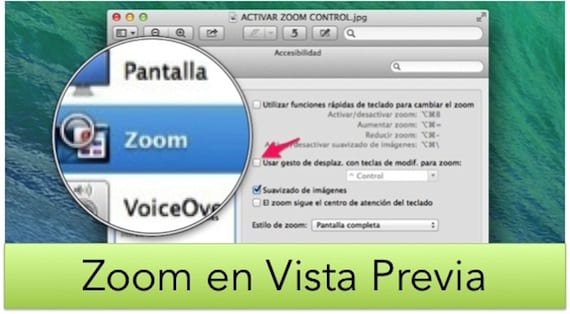
Večkrat smo že navedli, da je operacijski sistem ugriznjenega jabolka sistem, poln orodij in pripomočkov, zaradi katerih so težke stvari enostavne.
Druga velika prednost tega operacijskega sistema je, da vključuje neskončnost "standardnih" orodij, ki bi bila v drugih sistemih neodvisne aplikacije z vsem, kar to prinaša. Danes se bomo še enkrat pogovorili o orodju "povečevalno steklo" ampak v tem primeru iz sistemske aplikacije Predogled.
Znotraj operacijskega sistema Apple lahko zaslon povečamo na več načinov. Najhitreje je iskati tujo aplikacijo v trgovini Mac App Store in plačati evro ali dva evra, ki staneta v najboljših primerih. Pred časom smo vam predstavili aplikacijo Povečaj, na voljo v trgovini z aplikacijami po ceni 2,69 evra. Če pa ste se vprašali, ali znotraj samega sistema ni enakovrednega, je odgovor pritrdilen.
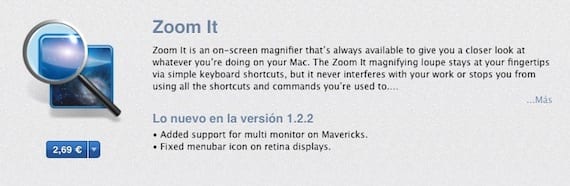
Kasneje bomo razložili, kako uporabljati orodje za povečavo, ki ga ima sam OSX. Za to morate iti Sistemske nastavitve in vstopi noter Dostopnost. Ko ste tam, lahko v vrstici na desni izberete kategorijo ZOOM v oknu na desni pa ga lahko konfigurirate tako, da ga lahko med drugimi nastavitvami aktivirate pritiskom tipke CTRL in potegom z miško.
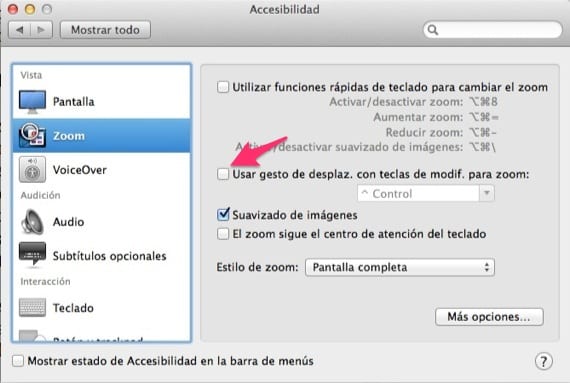
Danes vam predstavljamo še en način uporabe orodja ZOOM, tokrat pa znotraj programa Preview, aplikacije, v kateri lahko med drugim tudi hitro odpremo datoteke PDF in slike, da si jih lahko hitro ogledamo. Dejstvo je, da če odprete sliko in jo želite povečati, je v predogledu na voljo tudi orodje za povečevalno steklo, ne da bi se bilo treba povečati celoten zaslon s tipko CTRL in premakniti prst na miško. "Orodje s povečevalnim steklom" v predogledu se nahaja v zgornji meni Orodja.
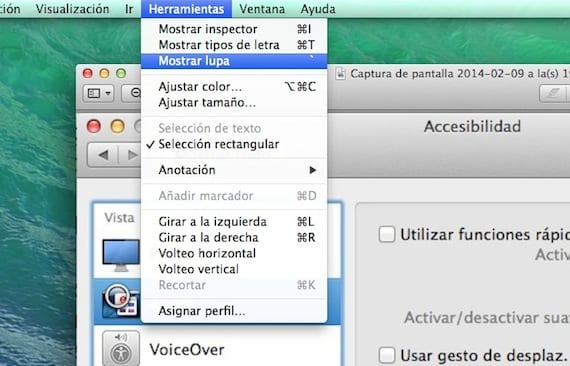
Kot lahko vidite na sliki, je pri uporabi tega orodja povečava v predogledu točna in tja, kamor premaknemo kurzor.
Zdaj že imate tri različne načine, kako narediti ZOOM v OSX, tako da ste vi tisti, ki glede na situacijo, v kateri ste se znašli, in kaj potrebujete, izberete način uporabe teh orodij.
Več informacij - "Zoom It" vam omogoča ogled podrobnosti na zaslonu Mac